Hỗ trợ tư vấn
Tư vấn - Giải đáp - Hỗ trợ đặt tài liệu
Mua gói Pro để tải file trên Download.vn và trải nghiệm website không quảng cáo
Tìm hiểu thêm » Hỗ trợ qua ZaloThời gian gần đây, xu hướng quay và sử dụng video 360 độ đang là một trào lưu cực hot và được sử dụng ngày càng nhiều. Bắt kịp xu thế thời đại này, các ông lớn như Youtube, Facebook đã có những thay đổi, chỉnh sửa cho sản phẩm của mình, nhằm giúp người dùng có thể trải nghiệm những đoạn video được quay theo phong cách này ngay trên chính ứng dụng của mình.
Tính năng xem video quay 360 độ trên Facebook được bổ sung thêm vào bảng tin News Feed (ngày 23/9). Bằng cách này, các video được thực hiện bằng cách quay 360 độ sẽ có thể được xem trên giao diện web và ứng dụng di động iOS và Android của Facebook.
Giống như các đoạn video 360 độ được đăng tải trên trang chia sẻ video trực tuyến YouTube, trên Facebook, người dùng cũng có thể thay đổi cách xem của mình bằng cách dùng ngón tay kéo vuốt lên màm hình theo các hướng khác nhau (hoặc dùng con trỏ chuột click vào các mũi tên trên màn hình máy tính) để thay đổi góc nhìn trên màn hình của mình.
Chế độ xem video 360 của Facebook sẽ xuất hiện trước trên các ứng dụng web và Android, sau đó sẽ là trên iOS. Các bạn có thể xem bài hướng dẫn xem video 360 qua Facebook dưới đây.
Đây là hình ảnh một clip được đăng tải trên Facebook cá nhân, các bạn click vào xem như bình thường.
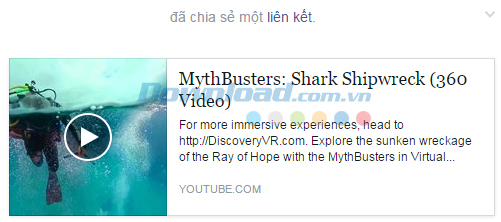
Khi đoạn video được chạy, các bạn sẽ thấy biểu tượng tròn với bốn mũi tên ở góc trên, bên trái video. Đây chính là dấu hiệu cho thấy đoạn video này được quay 360 độ, hãy nhấp vào các muix tên để thay đổi góc xem đoạn video này.
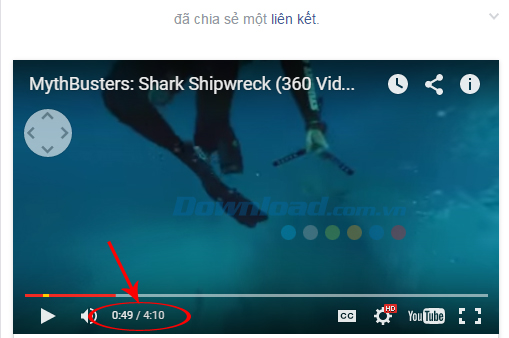
Bấm vào mũi tên sang phải.
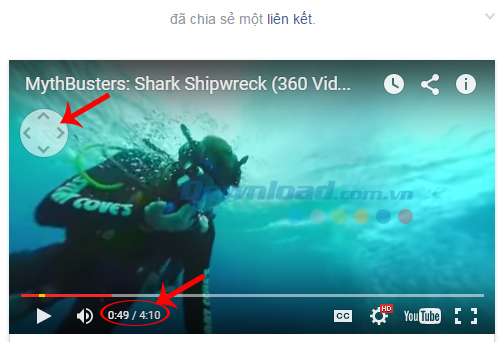
Sang trái.
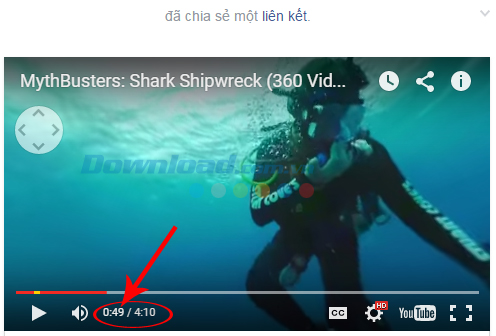
Các bạn cũng có thể sử dụng chuột trái, bấm và giữ, sau đó di chuyển màn hình theo các hướng khác nhau để thay đổi góc xem.
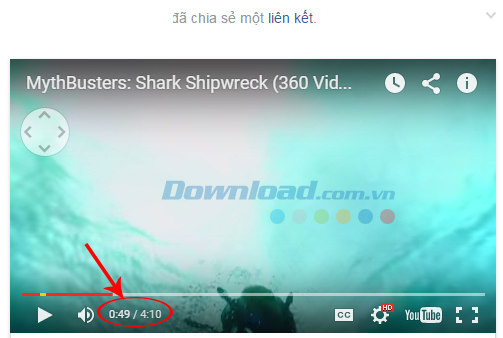
Các đoạn video 360 độ luôn rất hấp dẫn, thú vị và cực kỳ đặc biệt, chính vì vậy mà nó thu hút một lượng người xem tương đối lớn. Hãy cùng thử làm theo cách này để trải nghiệm video 360 độ ngay trên chính Facebook của mình nhé!
Chúc các bạn có những giây phút giải trí vui vẻ!
Theo Nghị định 147/2024/ND-CP, bạn cần xác thực tài khoản trước khi sử dụng tính năng này. Chúng tôi sẽ gửi mã xác thực qua SMS hoặc Zalo tới số điện thoại mà bạn nhập dưới đây: